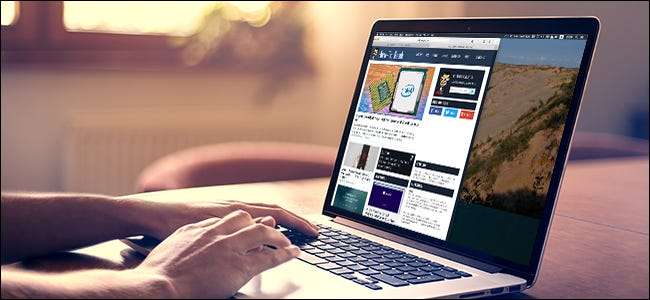
Estás navegando por las aplicaciones que se ejecutan usando Activity Monitor cuando nota algo que no reconoce: nsurlstoraged. Quizás se esté preguntando qué es esto y por qué utiliza recursos de red y CPU. Primero, que no cunda el pánico: esto es parte de macOS.
RELACIONADO: ¿Qué es este proceso y por qué se ejecuta en mi Mac?
Este artículo es parte de nuestra serie en curso explicando varios procesos que se encuentran en Activity Monitor, como kernel_task , escondido , mdsworker , Instalado , WindowServer , azulado , lanzado , apoyo , opendirectoryd , powerd , coreauthd , configd , mdnsresponder , UserEventAgent y muchos otros . ¿No sabes cuáles son esos servicios? ¡Mejor empieza a leer!
Este recurso en particular, nsurlstoraged, es un demonio, lo que significa que se ejecuta en el fondo de su sistema. Para ser más específicos, nsurlstoraged es el demonio encargado de administrar el almacenamiento local para aplicaciones web. Para citar la página de manual, que puede encontrar escribiendo
De Nasrelstergd
desde la Terminal:
nsurlstoraged es un demonio por usuario que administra los almacenamientos HTTP del usuario.
En la Internet moderna, los sitios web pueden almacenar algunos archivos localmente en su computadora: es parte de HTML5 . En macOS, nsurlstoraged es el demonio que hace posible este almacenamiento local. Safari es la aplicación principal que realmente usa esta capacidad, pero varios otros programas de Apple también la usan: Mail, Calendar e iCloud, por ejemplo.
Si nsurlstoraged está consumiendo una gran cantidad de CPU, es posible que tenga un caché dañado. Pero afortunadamente, hay una solución rápida. Primero, forzar salir de Safari ; si el uso de CPU almacenado en nsurls cae, sabrá que Safari es el problema; si no es así, fuerce el cierre de otras aplicaciones hasta que vea disminuir el uso de la CPU.
A continuación, dirígete a ~ / Library / Caches / —aquí está cómo acceder a la carpeta oculta ~ / Library si no lo sabe, y busque el caché del programa que esté causando el problema. Para Safari, esto es com.apple.safari:
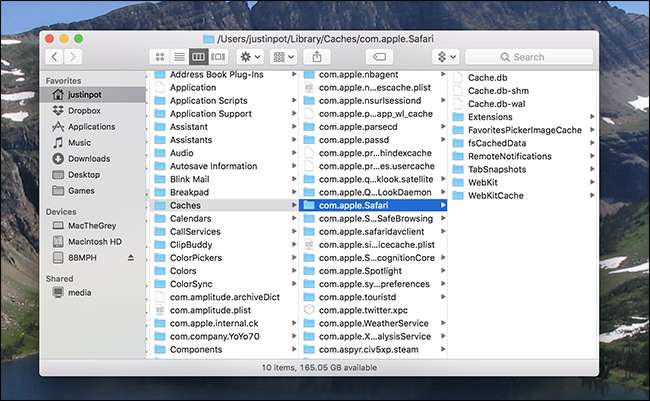
Arrastre la carpeta correspondiente a la papelera y luego reinicie el programa que estaba causando el problema. Todo debería estar bien ahora.
Autor de la foto: guteksk / Shutterstock.com







